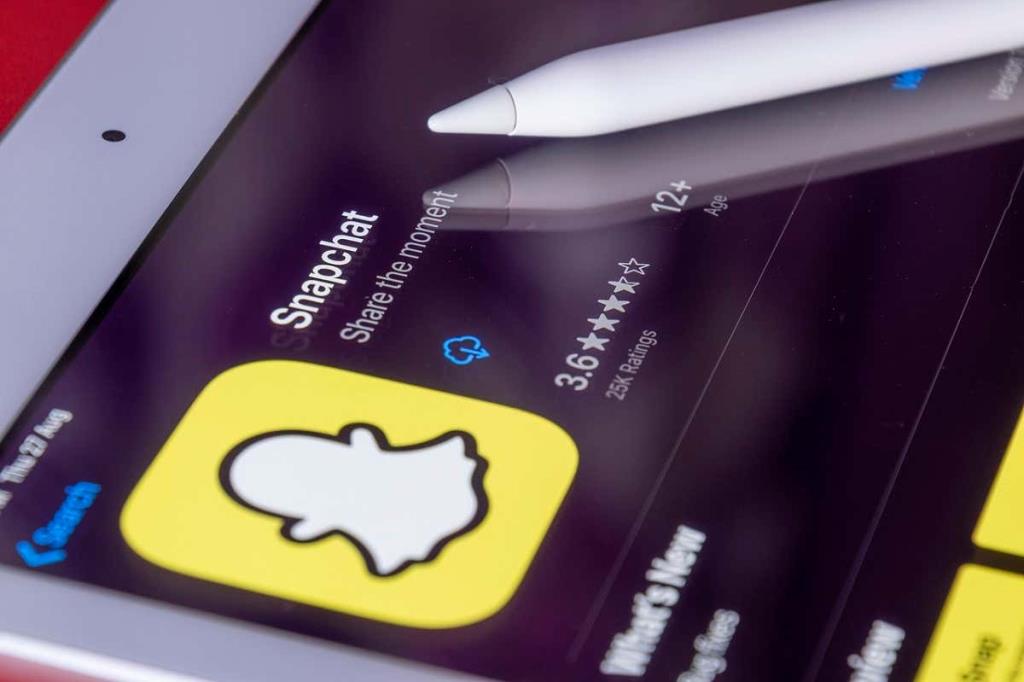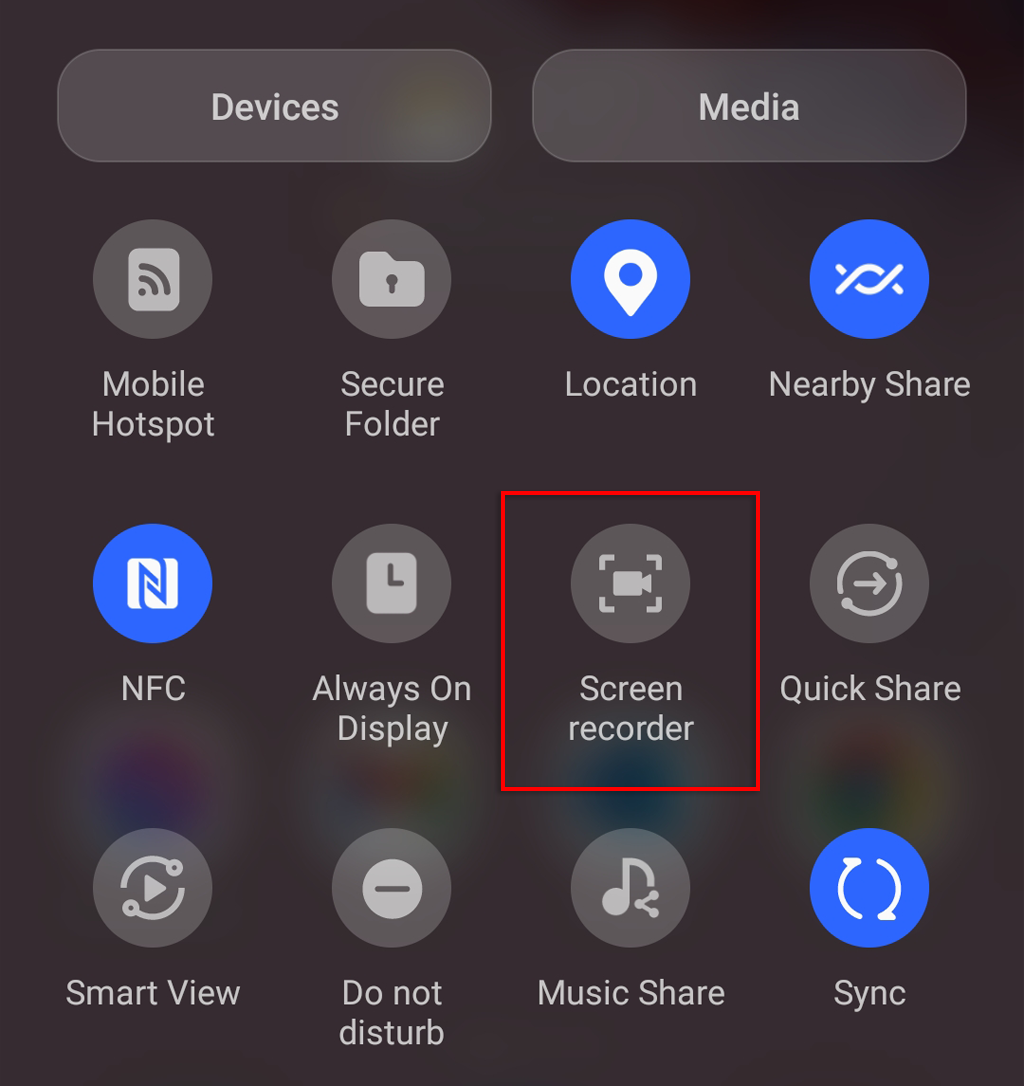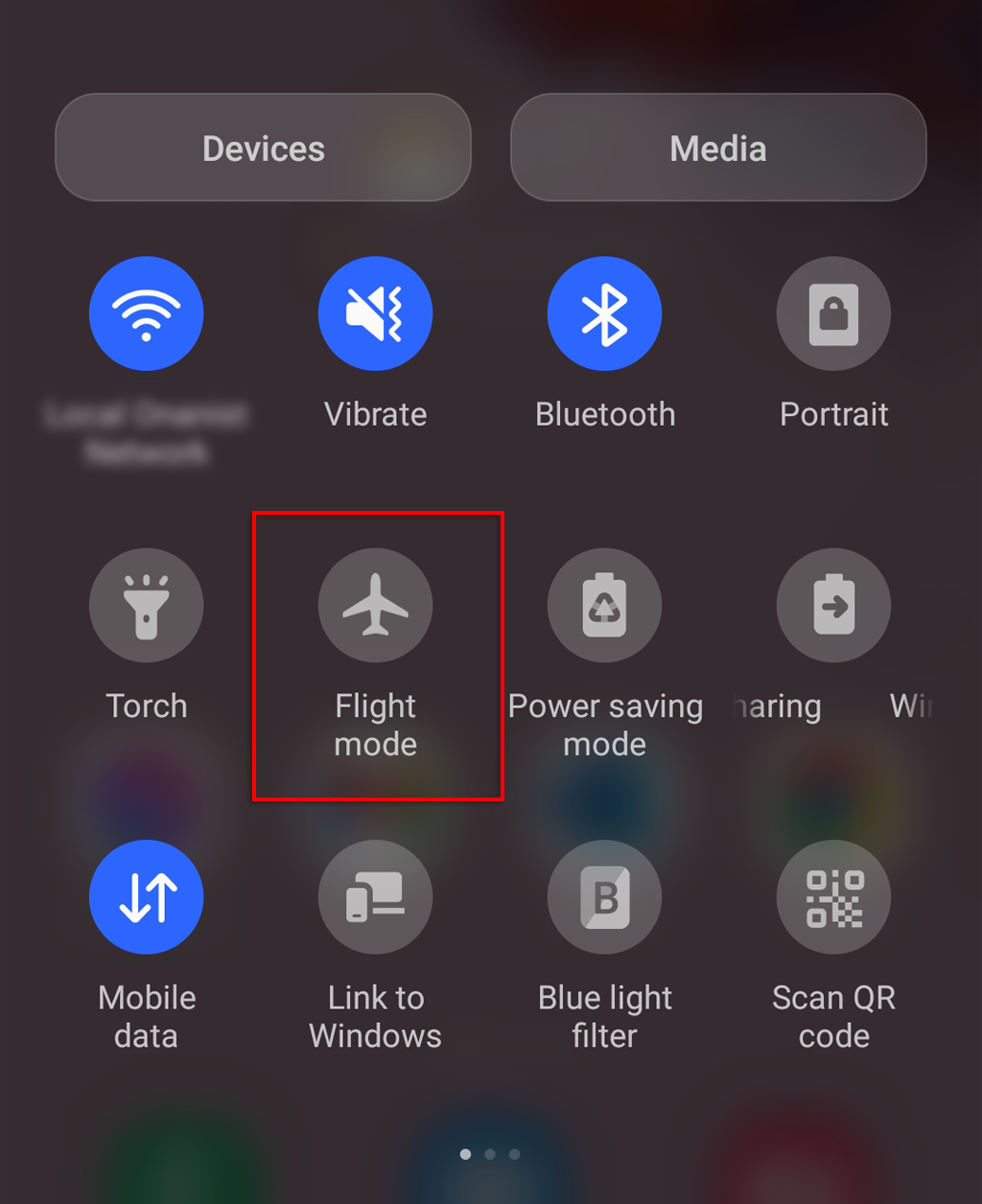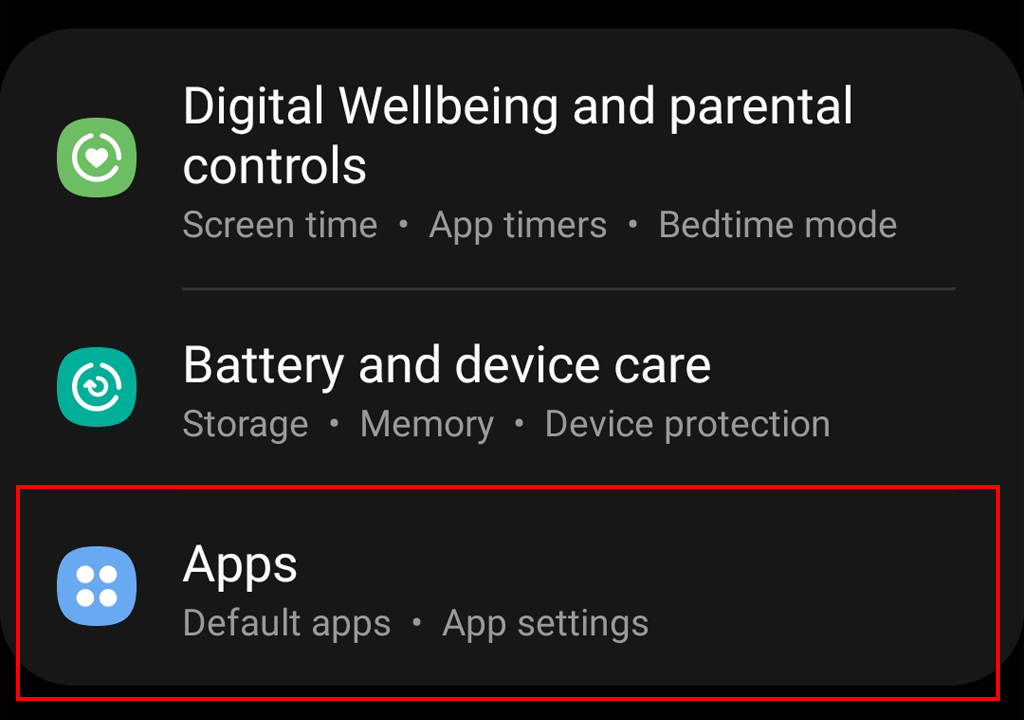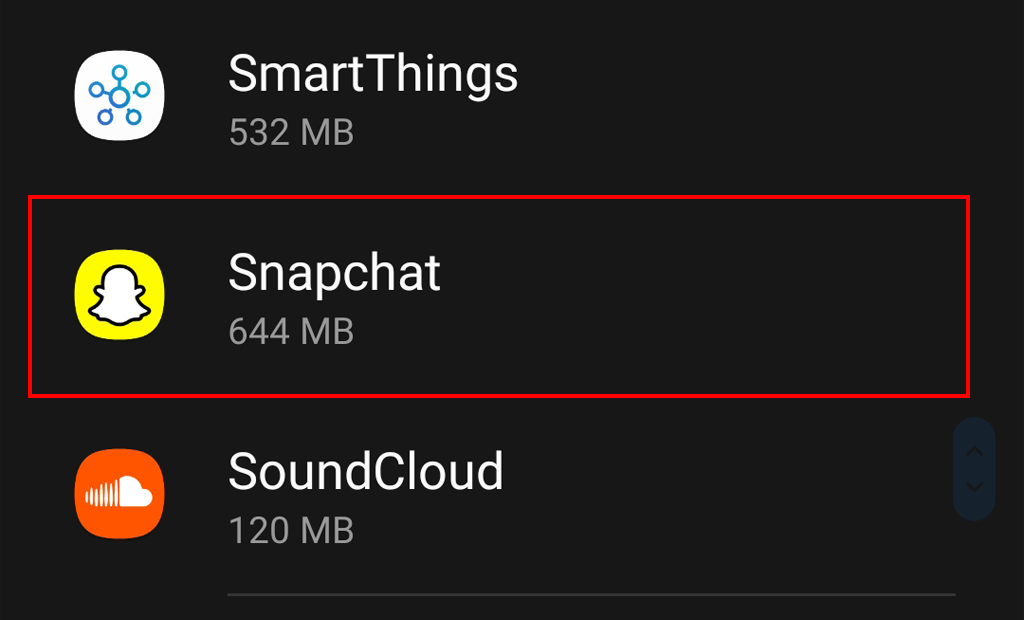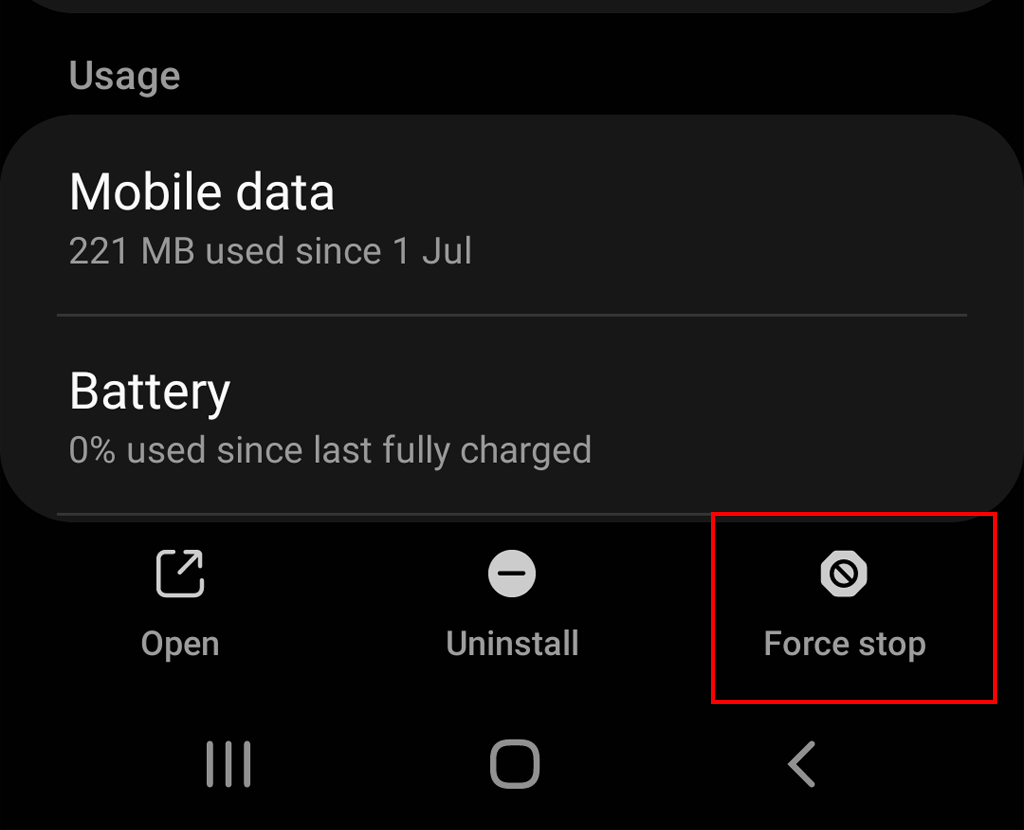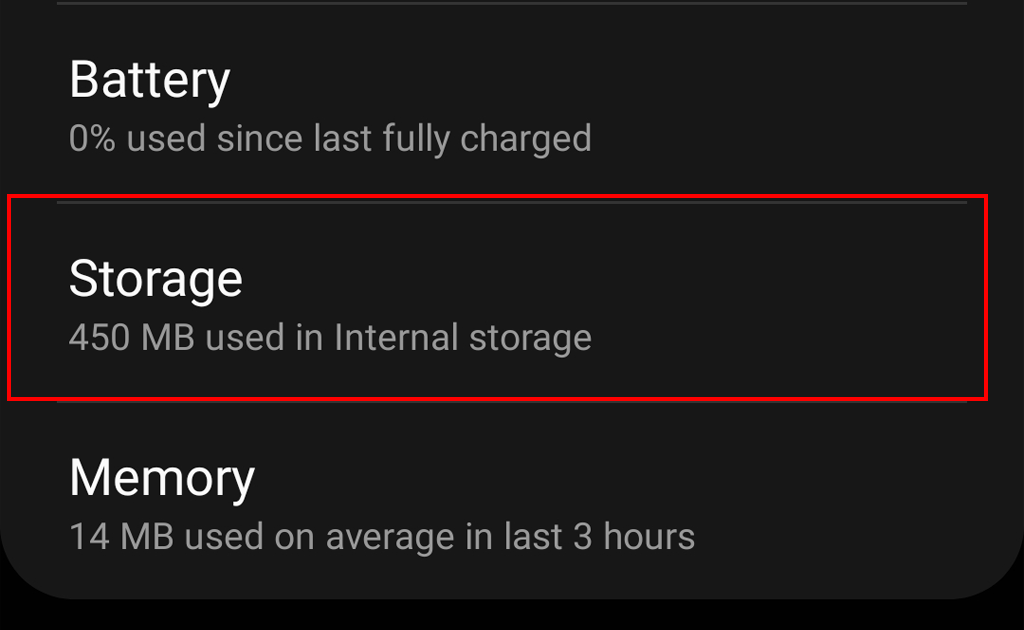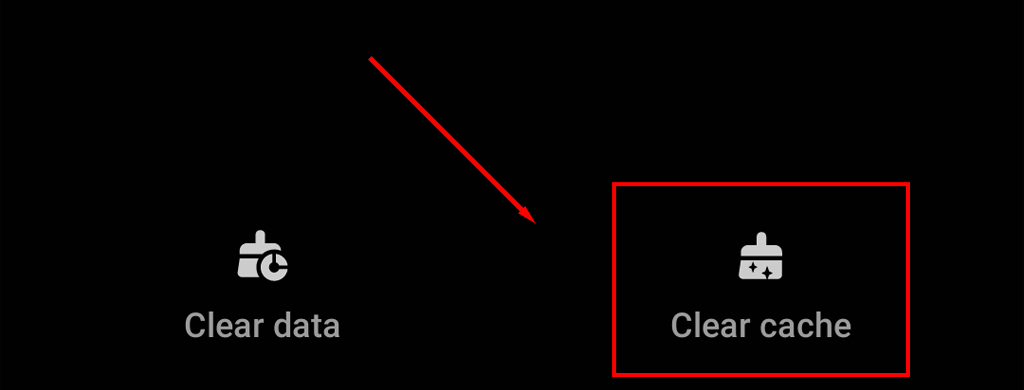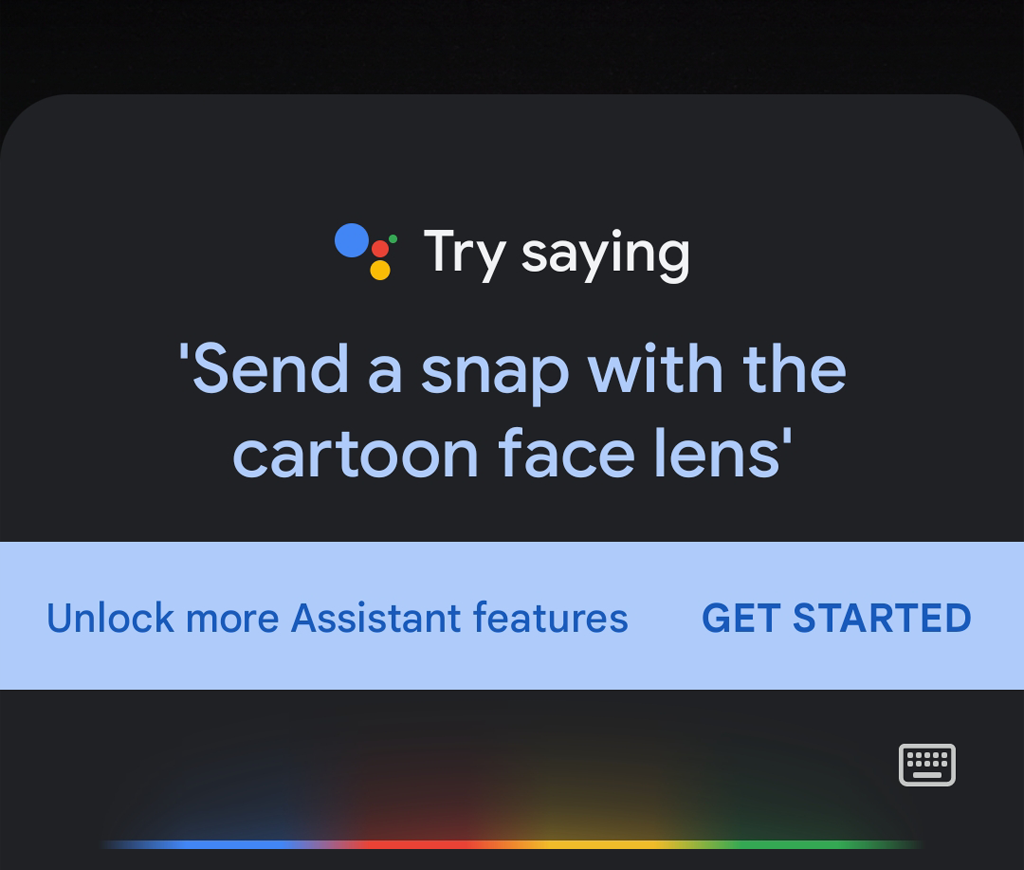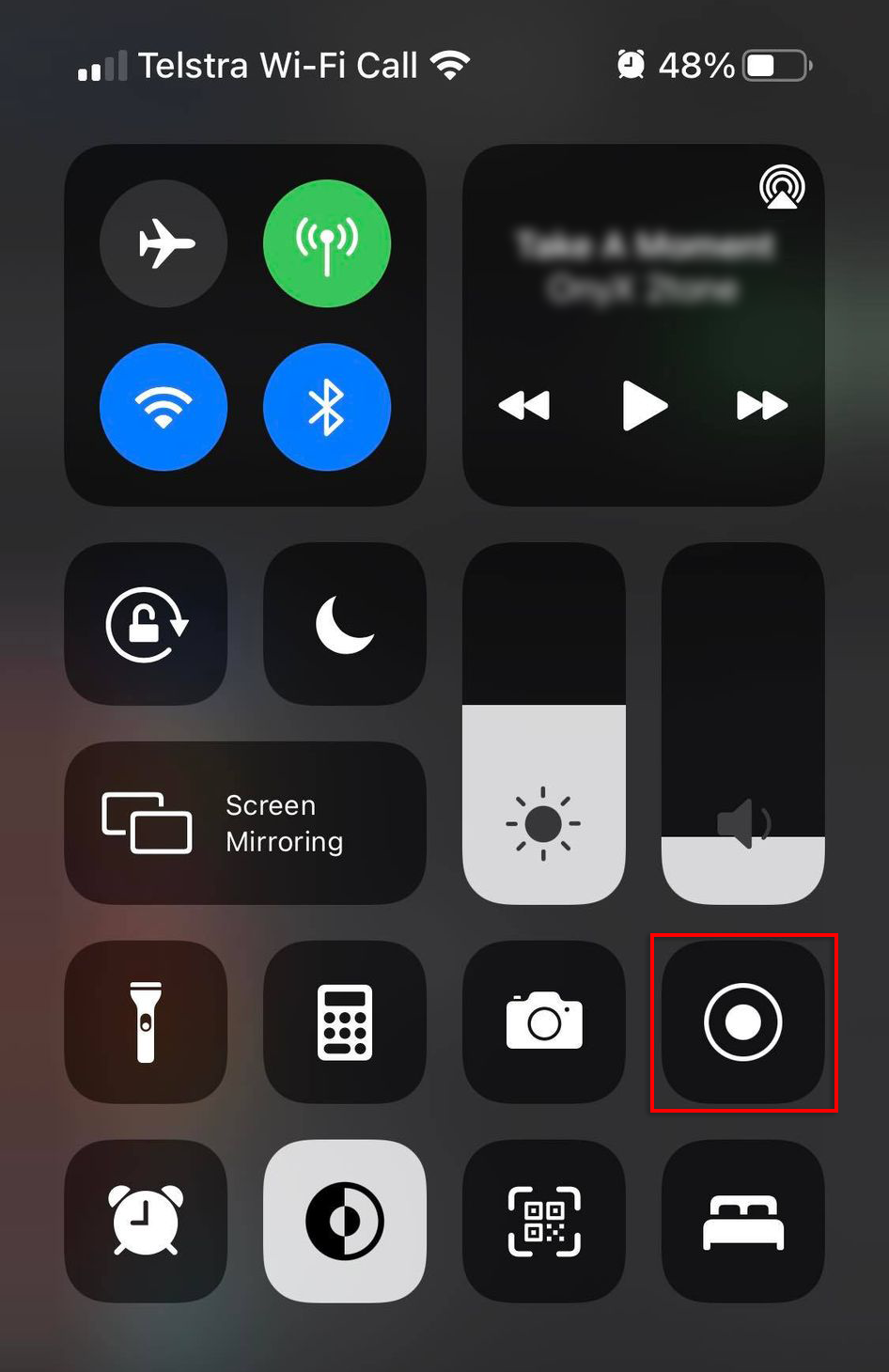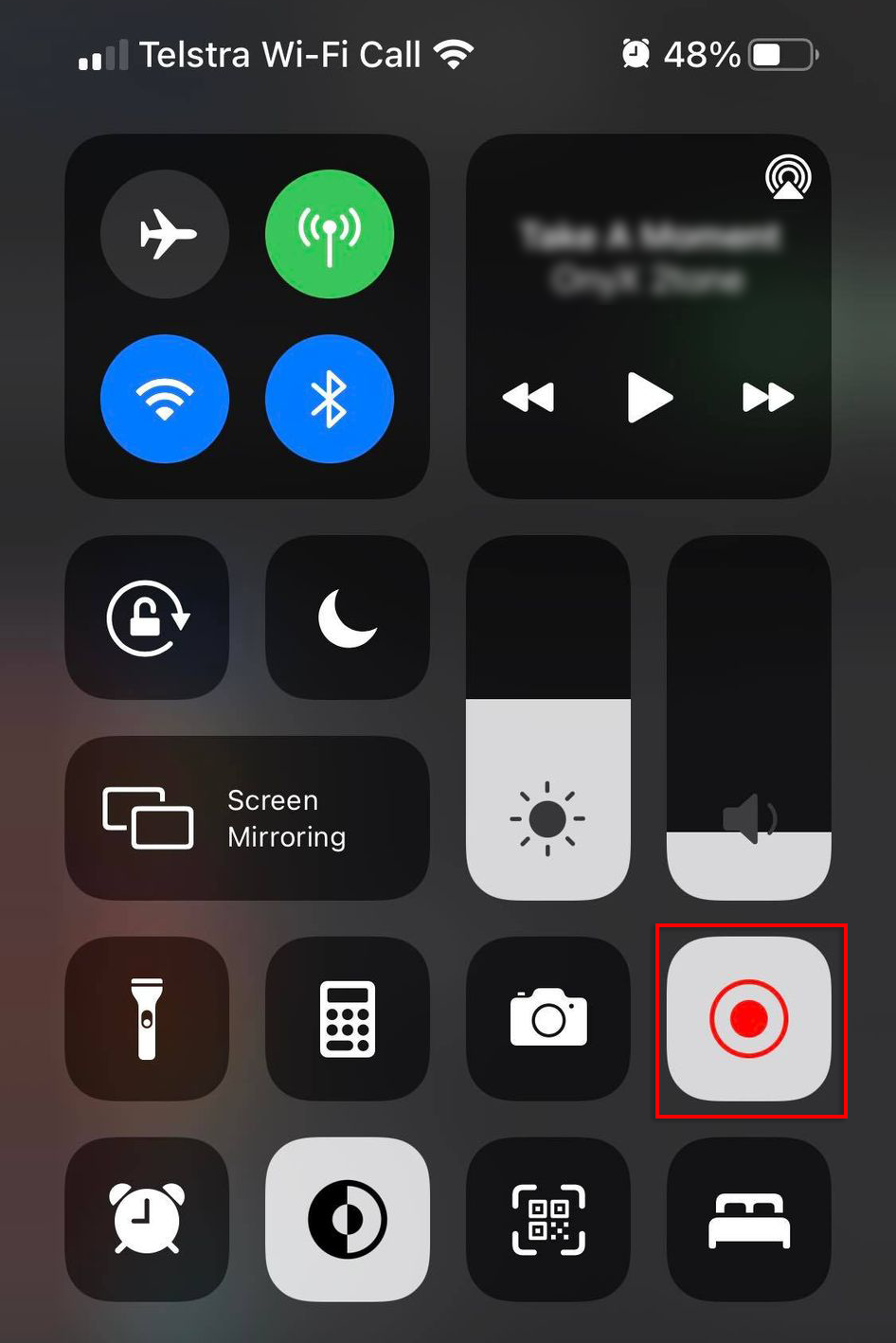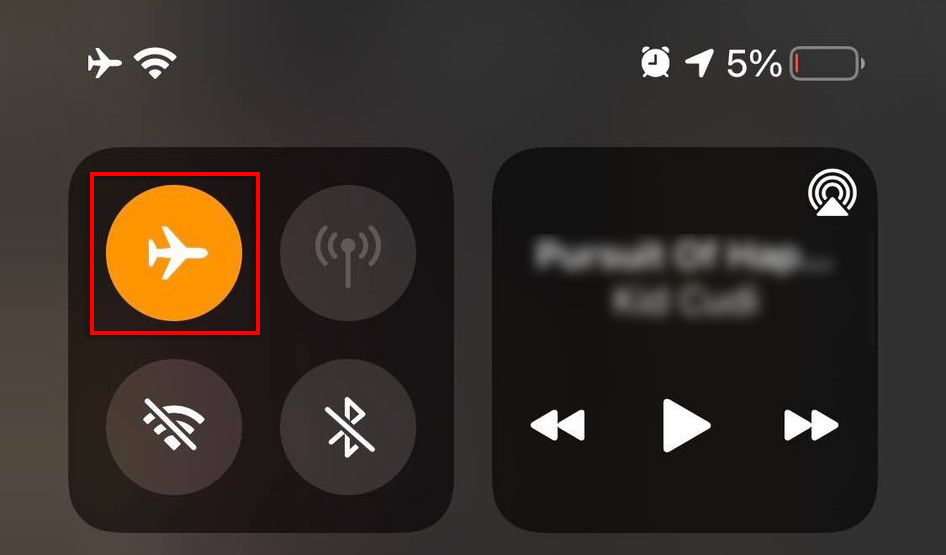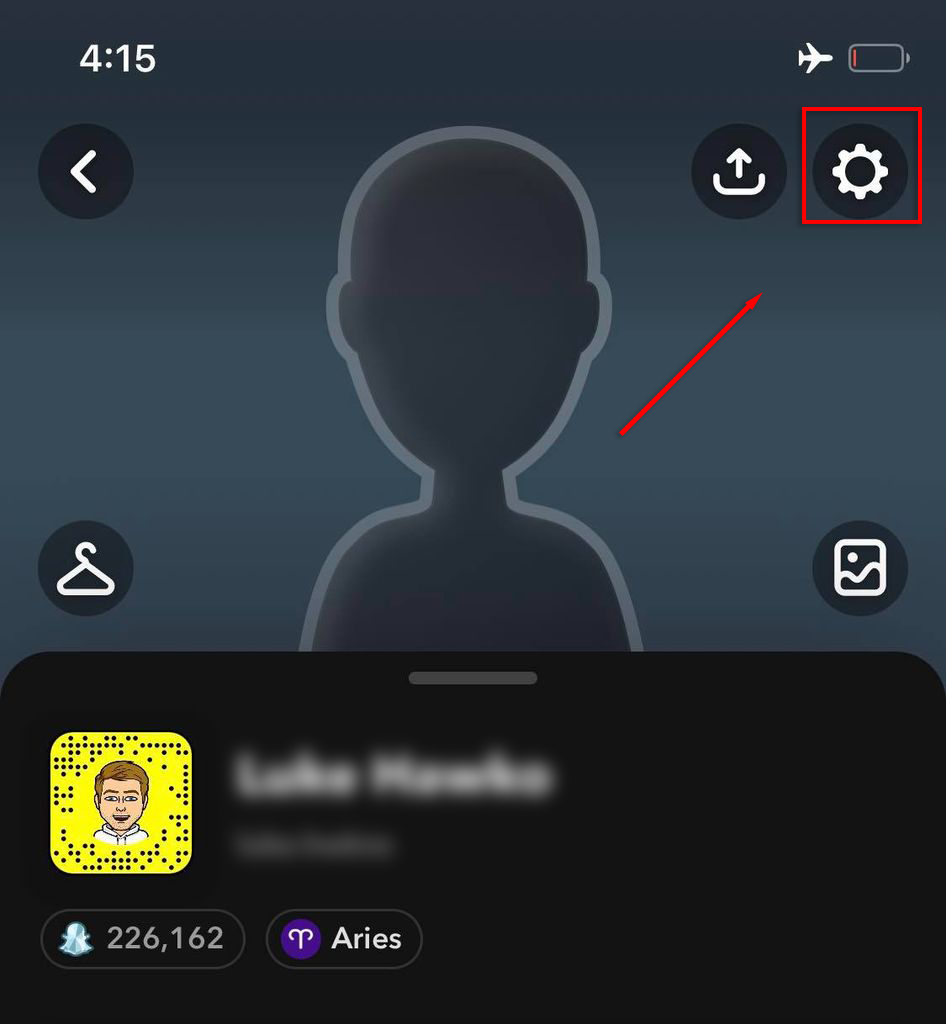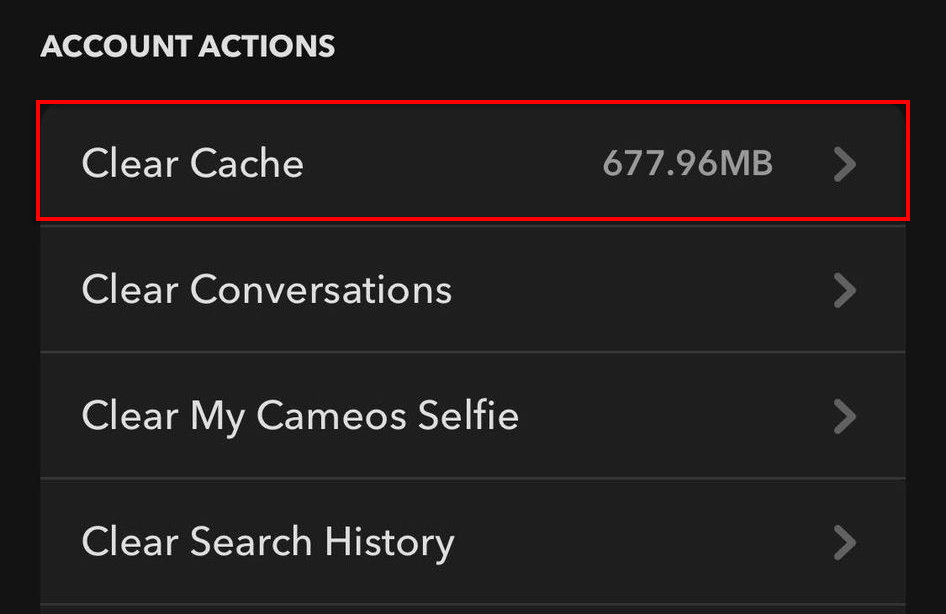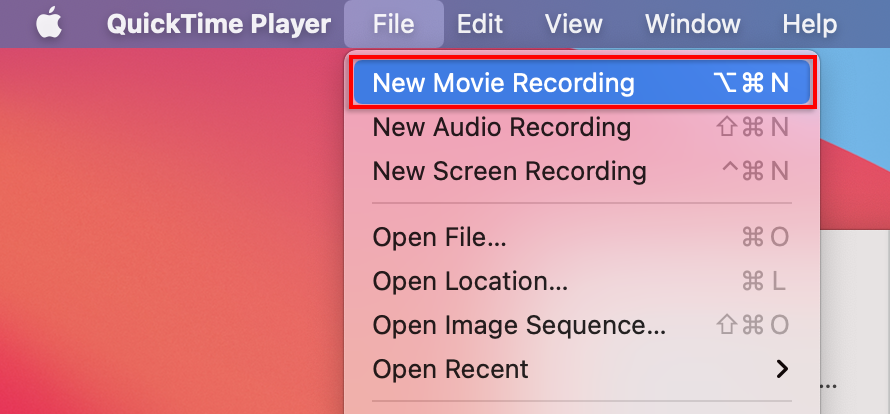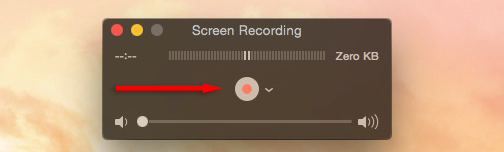Snapchat është bërë një nga aplikacionet më të njohura të mediave sociale në mbarë botën. Ideja është që përdoruesit e Snapchat dërgojnë "Snaps" te miqtë e tyre për një kohë të caktuar. Më pas, nëse marrësi fotografon fotografinë, dërguesit i thuhet. Por si mund të bëni një pamje të ekranit në Snapchat pa e ditur dërguesi?
Ky udhëzues do të përshkruajë disa zgjidhje që mund t'i përdorni për të marrë një pamje nga ekrani i një Snapchat pa njoftuar miqtë tuaj.
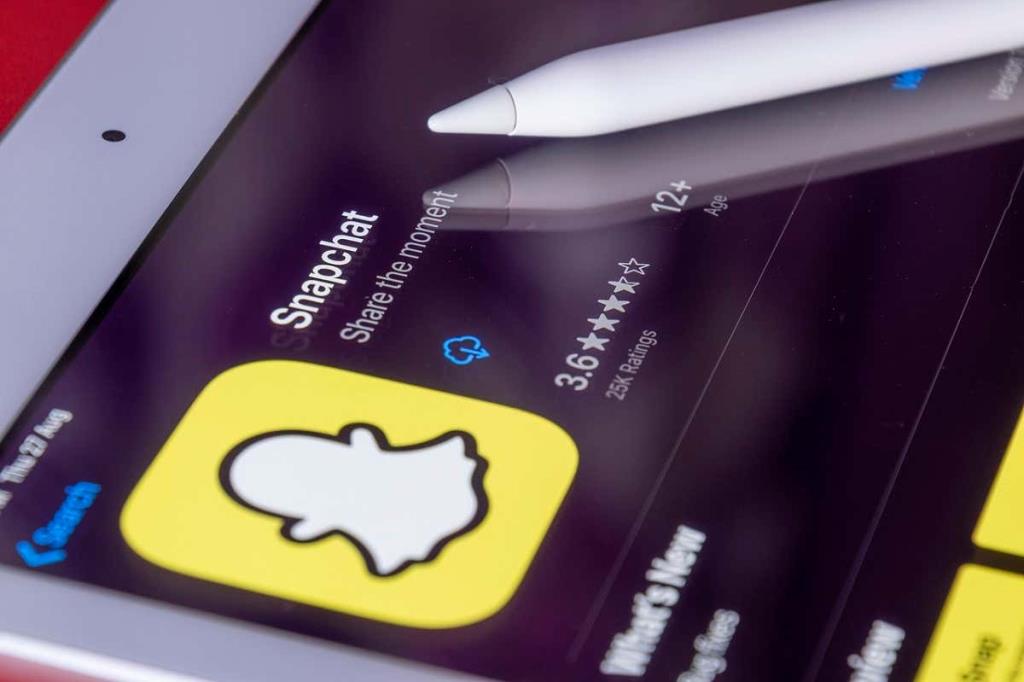
4 mënyra për të marrë pamje nga ekrani në Snapchat pa e ditur askush në Android
Këtu janë katër mënyra për të marrë një pamje të ekranit të Snapchat pa njoftuar dërguesin në Android.
1. Përdorni Regjistruesin e integruar të ekranit
Mënyra më e lehtë për të fotografuar fshehurazi ekranin e një Snapchat për përdoruesit e Android është të përdorni regjistruesin e integruar të ekranit të disponueshëm në pajisjet Android.
- Zhbllokoni telefonin tuaj Android dhe rrëshqitni poshtë në ekran për të hyrë në Panelin e Njoftimeve . Rrëshqitni përsëri poshtë për të hapur cilësimet e shpejta .
- Rrëshqitni djathtas dhe trokitni lehtë mbi ikonën Screen Record për të filluar regjistrimin e ekranit të telefonit tuaj.
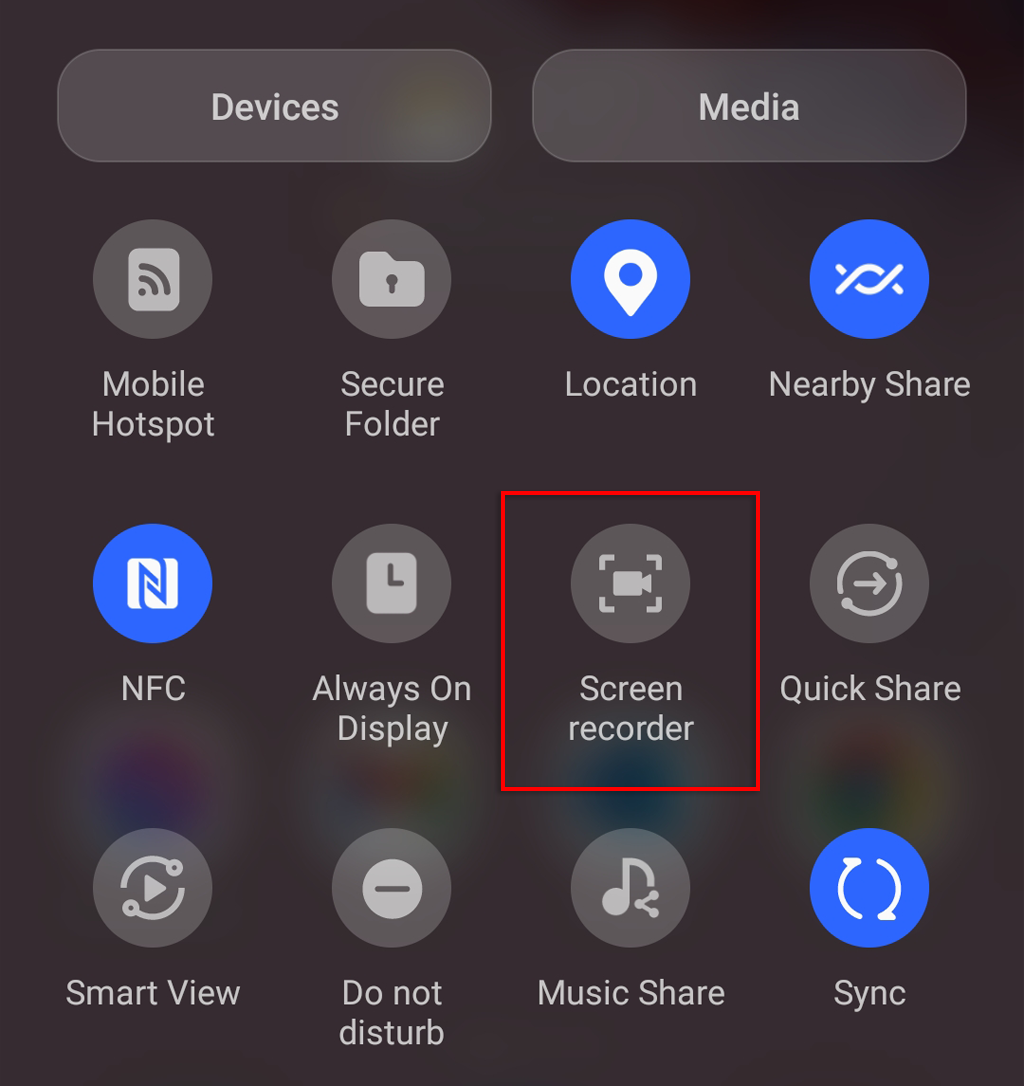
- Hapni Snapchat ose histori Snapchat që dëshironi të ruani dhe shtypni ikonën Screen Record pasi të keni mbaruar.
- Tani mund të fotografoni Snapchat nga regjistrimi i videos në galerinë tuaj.
2. Përdorni "Modalitetin e aeroplanit" .
Kjo është një metodë tjetër e thjeshtë për të marrë pamje të fshehta të ekranit të Snapchat - por sigurohuni që të bëni gjithçka në rregull, përndryshe nuk do të funksionojë.
Shënim: Disa përdorues të Android kanë zbuluar se kjo metodë nuk funksionon më, por funksionoi në dy pajisje të veçanta kur e testuam. Ne ju rekomandojmë ta provoni këtë metodë paraprakisht për të shmangur sikletin.
- Hapni Snapchat dhe sigurohuni që Snap që dëshironi të fotografoni është i ngarkuar - por mos e hapni akoma.
- Rrëshqitni poshtë dy herë në ekran për të hapur Cilësimet e shpejta .
- Aktivizo Fluturimi m ode — kjo duhet të çaktivizojë Wi-Fi , të dhënat celulare dhe Bluetooth .
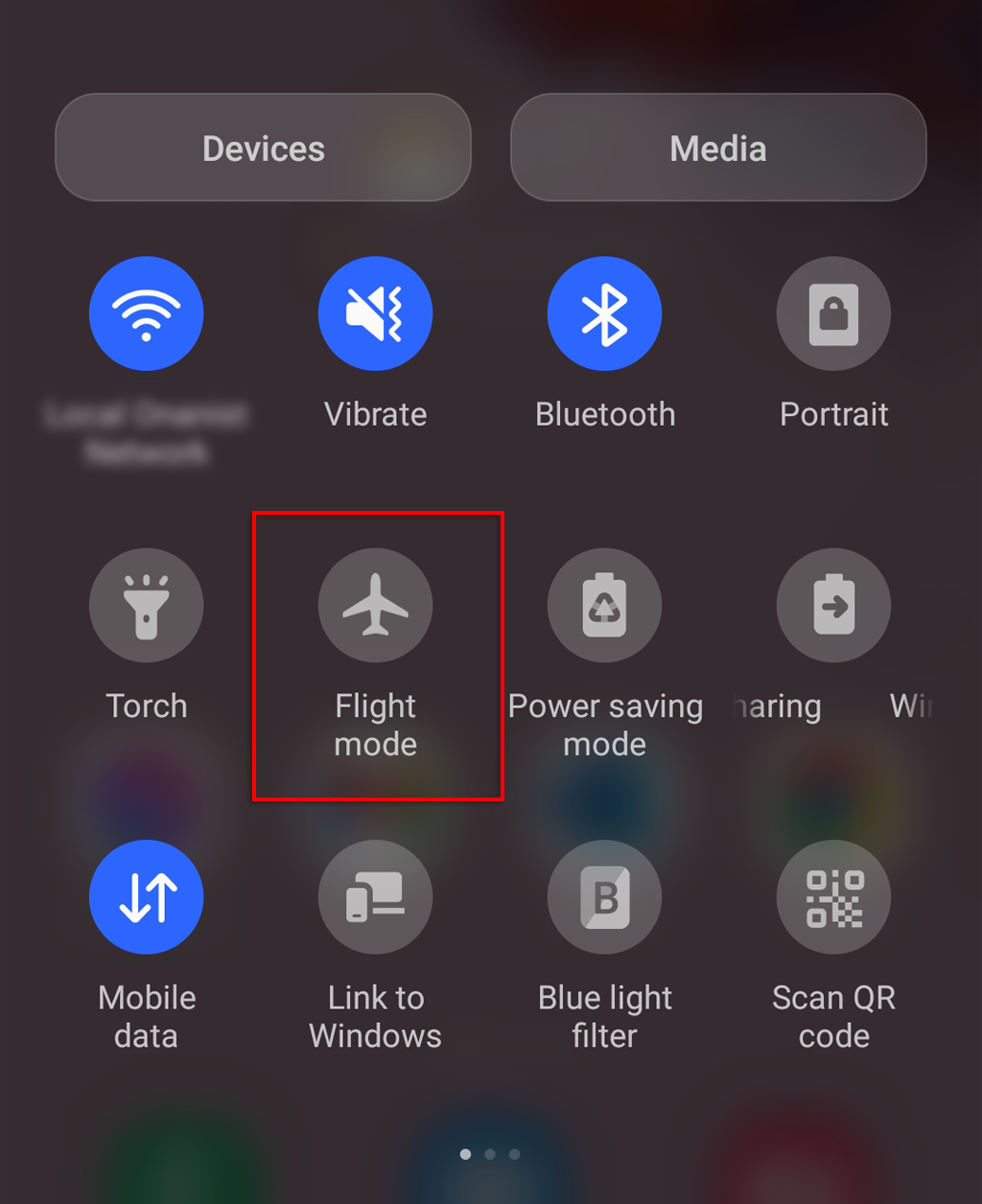
- Tani që telefoni juaj nuk ka lidhje interneti, hapni Snapchat .
- Hapni Snap ose Snapchat Story dhe bëni një pamje nga ekrani.
- Shkoni te Cilësimet > Aplikacionet .
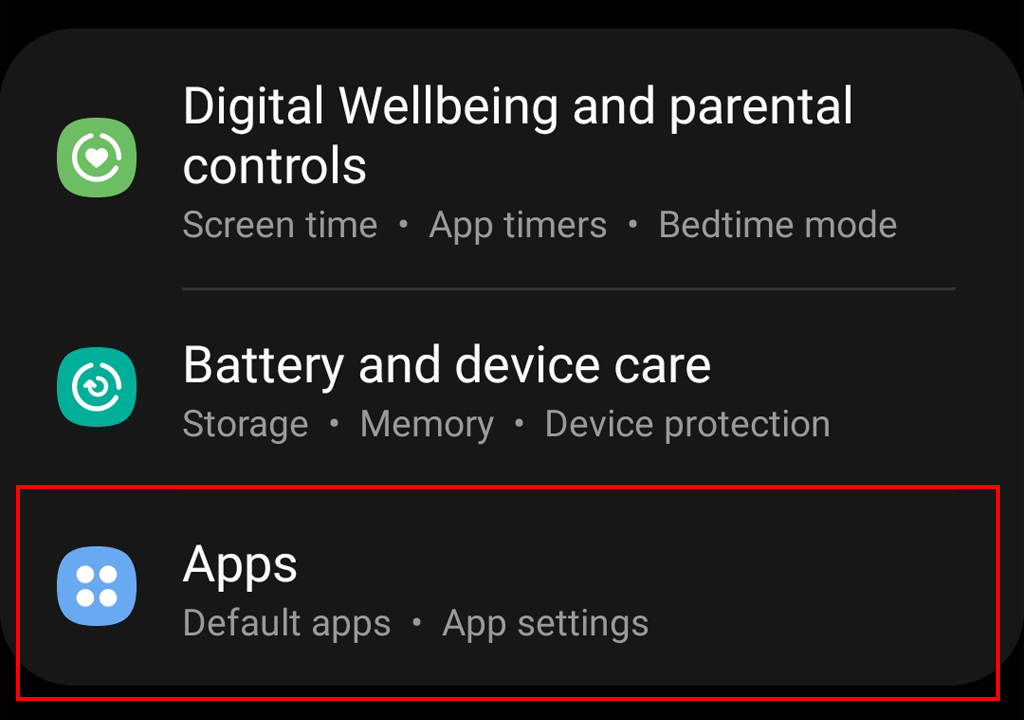
- Gjeni dhe prekni Snapchat .
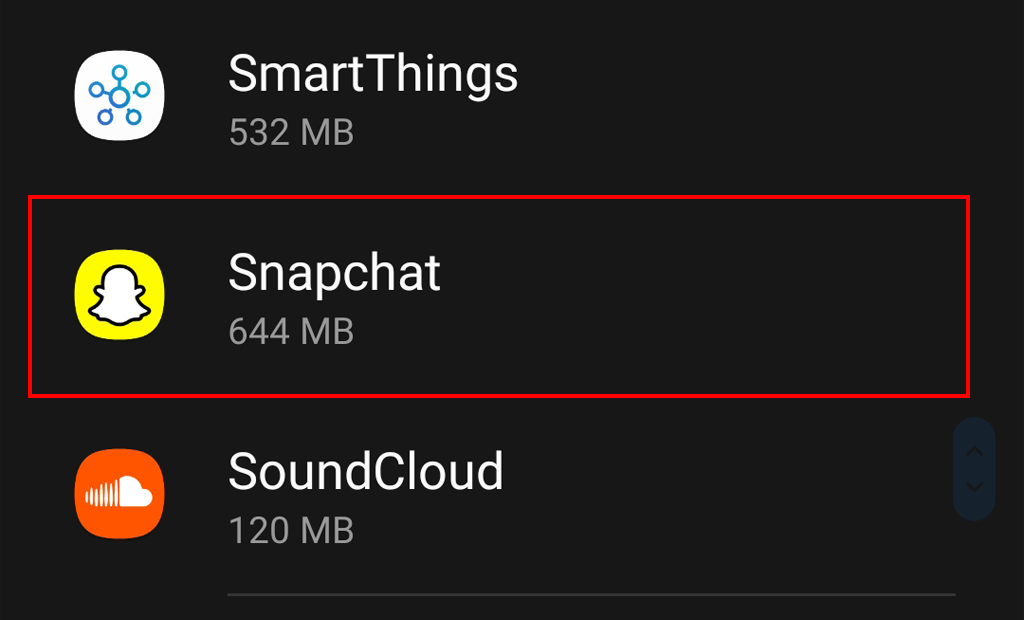
- Zgjidhni ndalimin e detyruar .
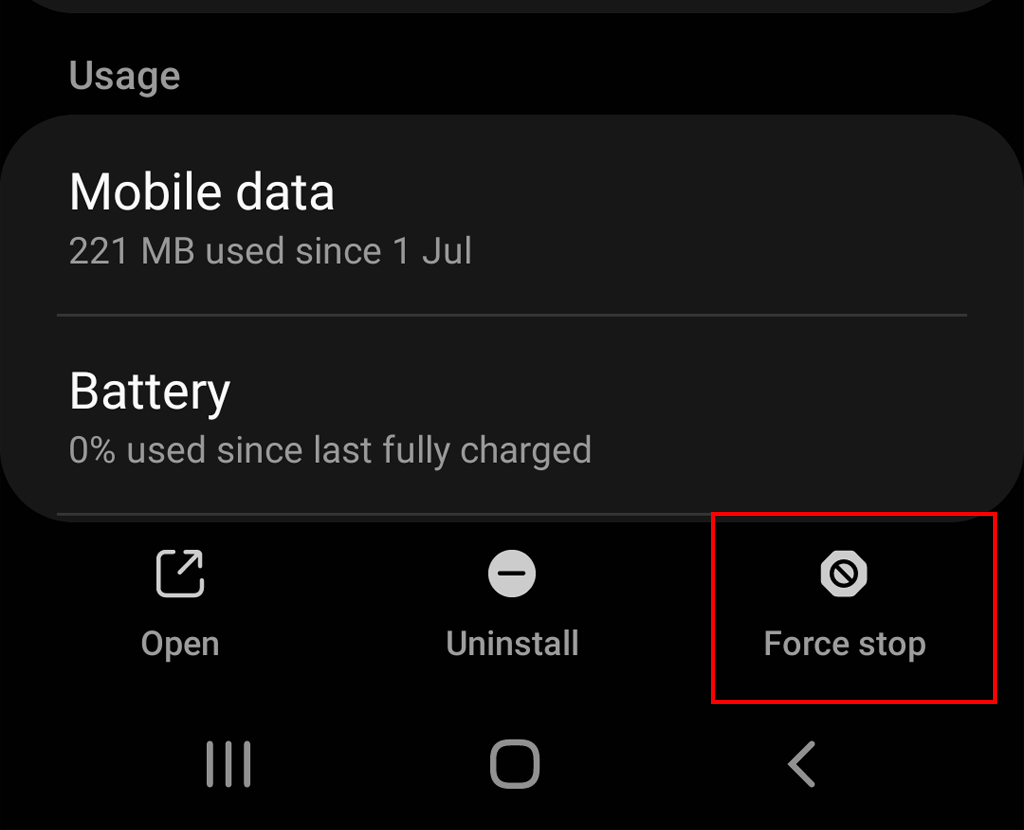
- Lëvizni poshtë dhe shtypni Storage .
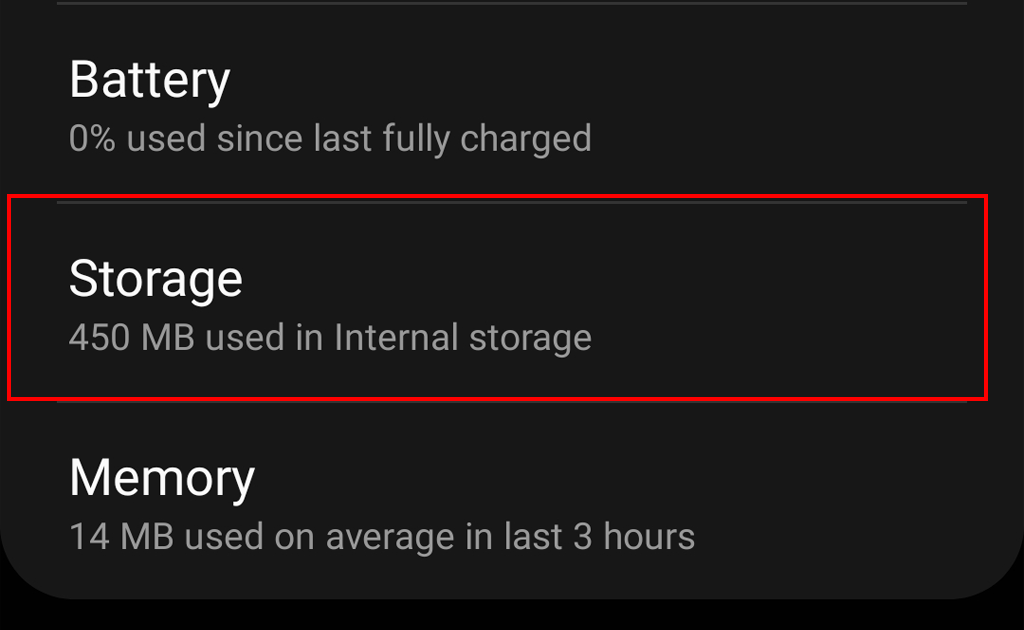
- Shtypni " Pastro cache " . Ky është hapi më i rëndësishëm . Nëse e kaloni këtë, Snapchat do të njoftojë dërguesin që e keni ruajtur Snap-in e tij.
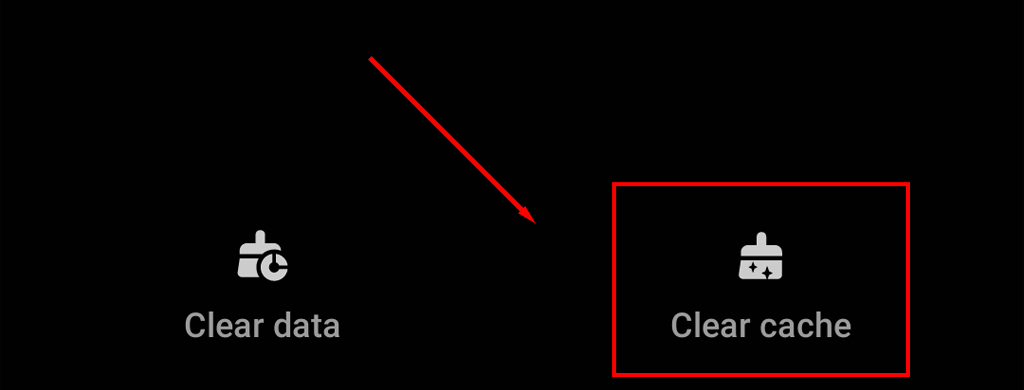
- Më në fund, çaktivizoni " Modalitetin e aeroplanit ".
3. Përdorni një aplikacion Regjistruesi i ekranit
Disa aplikacione të palëve të treta janë të disponueshme për shkarkim në dyqanin Google Play që mund t'i përdorni për të marrë pamjen e ekranit të Snapchat pa e ditur dërguesi. Shkarkoni aplikacionin e regjistrimit të ekranit sipas zgjedhjes suaj (për shembull, XRecorder ose AZ Screen Recorder ) dhe përdorni atë për të regjistruar ekranin tuaj ndërsa jeni në aplikacionin Snapchat. Më pas mund të bëni një fotografi të regjistrimit tuaj në pamjen e ekranit Snapchat.
4. Përdorni Google Assistant
Ju gjithashtu mund të përdorni Google Assistant për të marrë pamje të fshehta të ekranit.
- Hapni Snapchat dhe ngarkoni Snap-in që dëshironi të fotografoni.
- Thuaj " OK Google " ose mbaje butonin kryesor për të thirrur "Asistentin e Google".
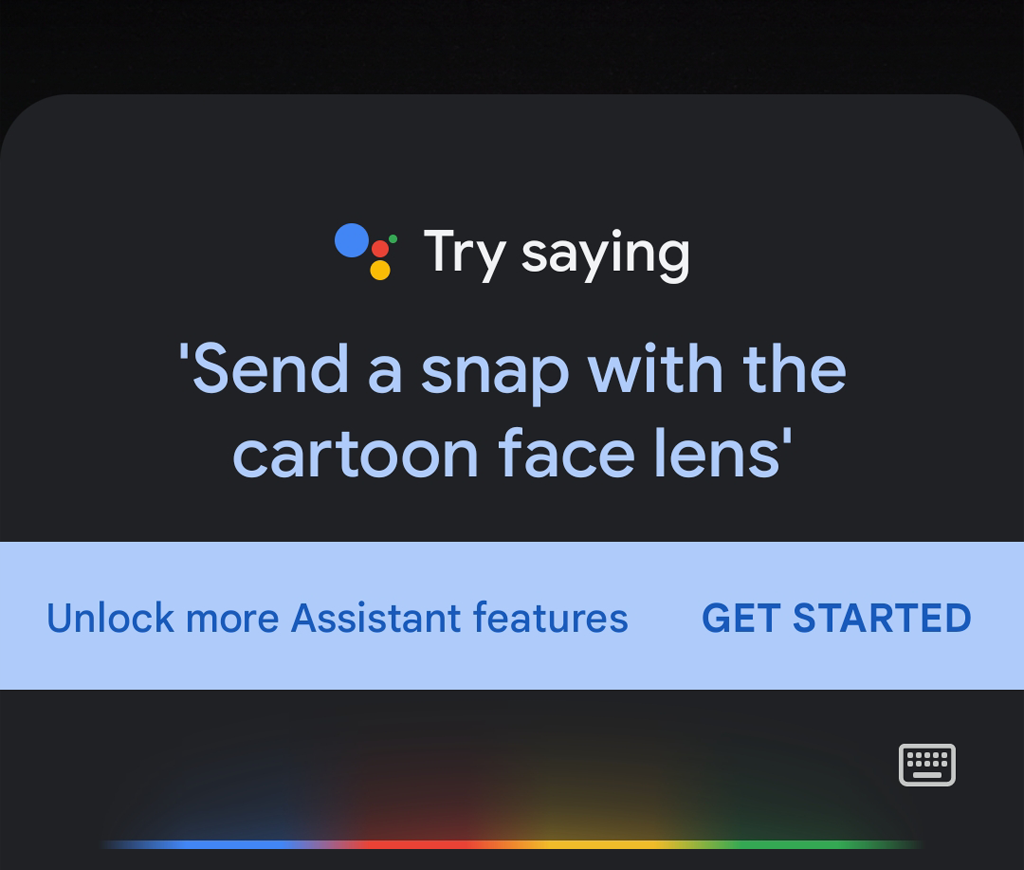
- Kërkojini Google Assistant të marrë një pamje nga ekrani, me gojë ose duke shtypur.
- Dërgoni pamjen tuaj të ekranit në platformën që zgjidhni. Tani mund ta ruani nga atje.
4 mënyra për të marrë pamje nga ekrani në Snapchat pa e ditur ata në Apple iOS
Këtu janë tre mënyra për të ruajtur pamjet e ekranit nga Snapchat në iPhone.
1. Përdorni funksionin e regjistrimit të ekranit
Përdoruesit e iOS mund të marrin me lehtësi ekranin e Snapchat-it pa dërguar një njoftim për pamjen e ekranit me regjistruesin e integruar të ekranit në iPhone ose iPad të tyre.
- Zvarriteni poshtë nga pjesa e sipërme e ekranit për të hyrë në Qendrën e Kontrollit .
- Prekni ikonën e Regjistrimit të Ekranit . Do të ketë një numërim mbrapsht 3 sekonda përpara se të fillojë regjistrimi.
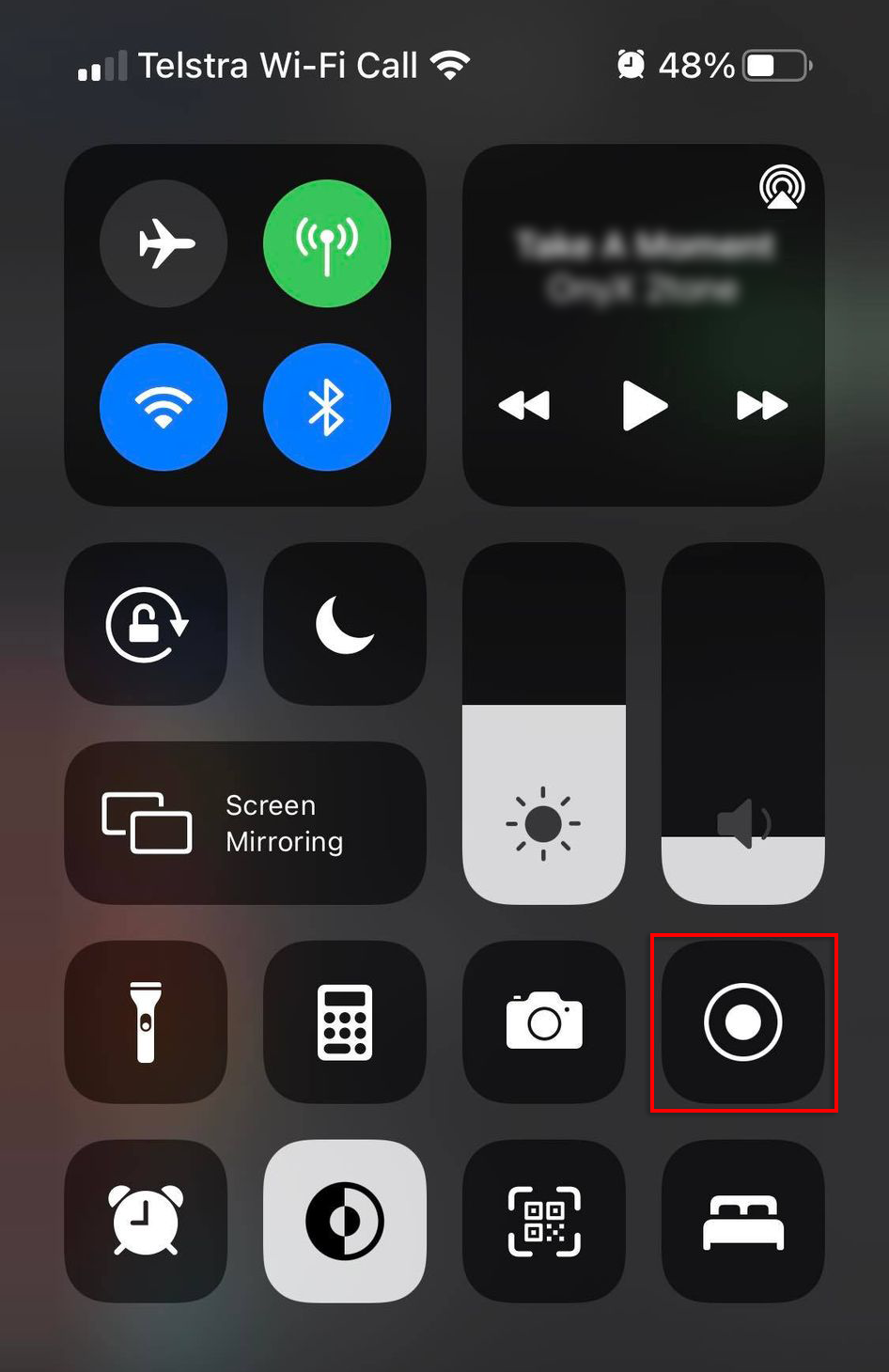
- Hapni Snapchat dhe hapni Snap që dëshironi të fotografoni.
- Rihapni Qendrën e Kontrollit dhe trokitni lehtë mbi butonin e kuq të regjistrimit për të ndaluar regjistrimin.
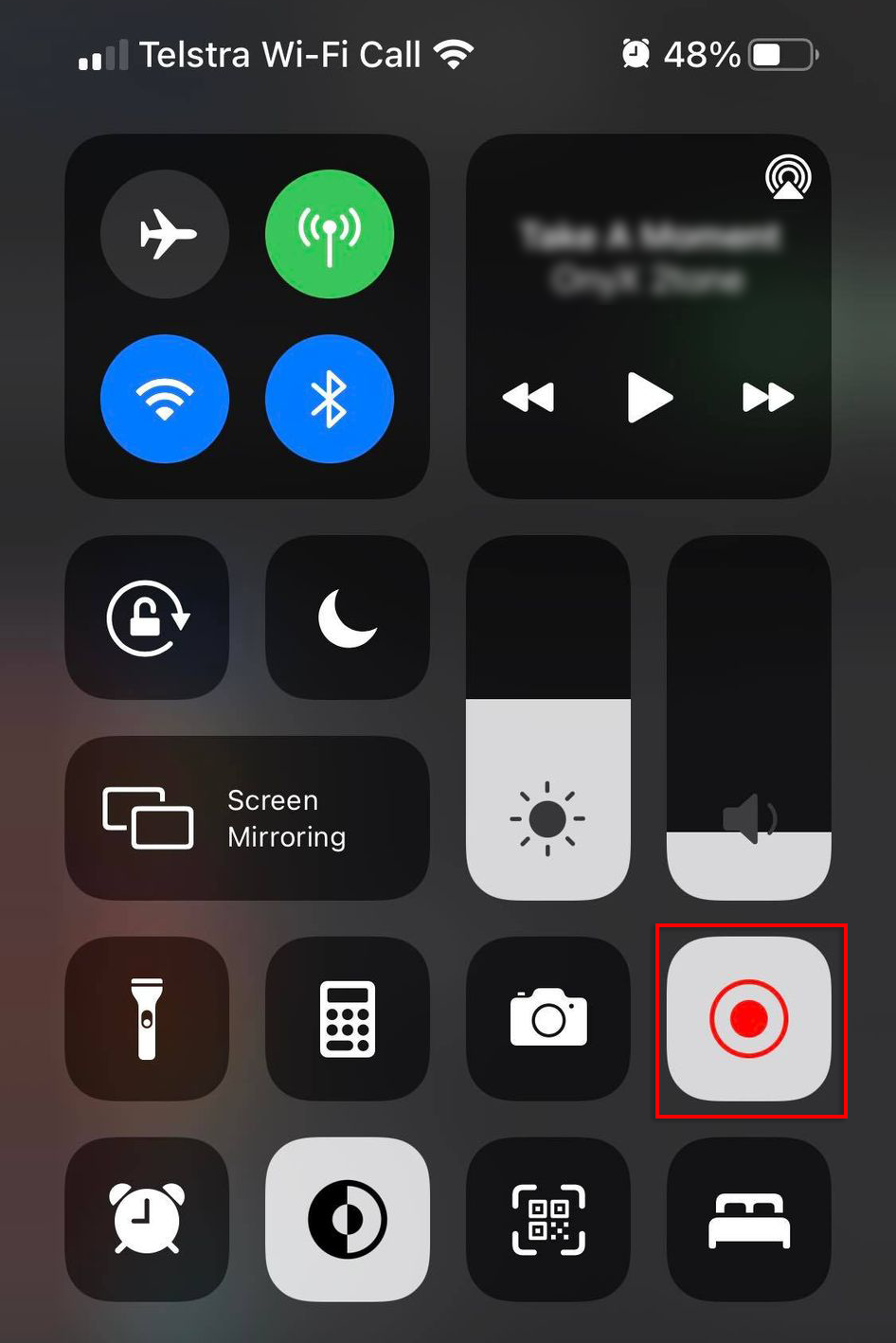
- Tani mund të fotografoni videon e ruajtur pa dërguar një njoftim për pamjen e ekranit.
Shënim: Kjo mund të përdoret gjithashtu për të regjistruar video Snapchat .
2. Përdorni "Modalitetin e aeroplanit" .
Ashtu si përdoruesit e Android, përdoruesit e Apple mund të përdorin "Modalitetin e Aeroplanit" për të marrë pamjen e ekranit të Snapchat-it pa e ditur ata.
Shënim: Gjithashtu si Android, Snapchat supozohet se e ka rregulluar këtë metodë duke e bërë të padobishme. Megjithatë, disa përdorues të iPhone ende e shohin se funksionon – kjo mund të ketë të bëjë me modelin ose versionin e softuerit. Ne rekomanduam testimin e kësaj metode paraprakisht për të shmangur sikletin.
- Hapni Snapchat dhe sigurohuni që Snap që dëshironi të fotografoni të jetë i ngarkuar - por mos e hapni.
- Rrëshqitni poshtë nga këndi i sipërm djathtas i ekranit tuaj për të hyrë në Qendrën e Kontrollit .
- Aktivizo modalitetin e aeroplanit .
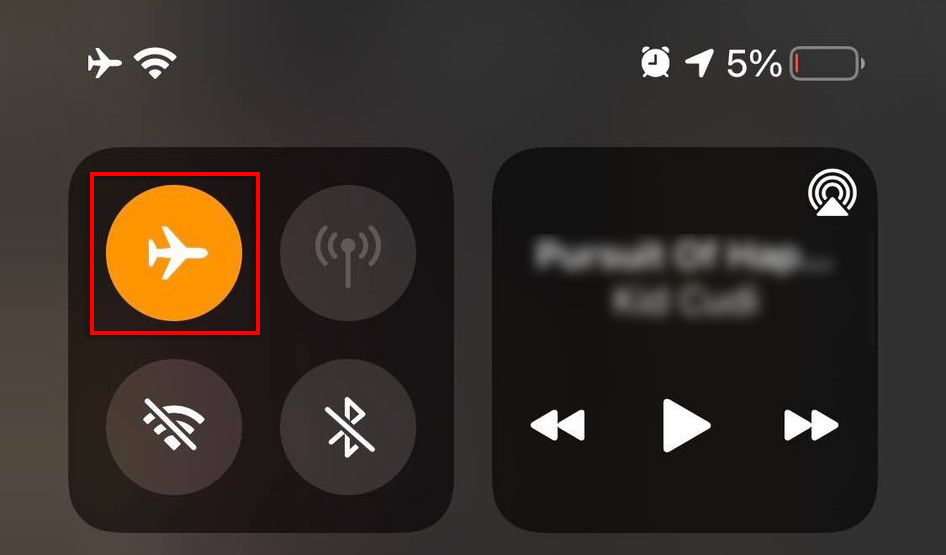
- Hapni Snapchat , më pas hapni Snap ose Snapchat Story dhe bëni një pamje të ekranit.
- Rrëshqitni lart në ekranin e telefonit dhe më pas përsëri lart në Snapchat për ta ndaluar me forcë.
- Në Snapchat , klikoni ikonën Gear në këndin e sipërm djathtas të ekranit për të hapur Cilësimet .
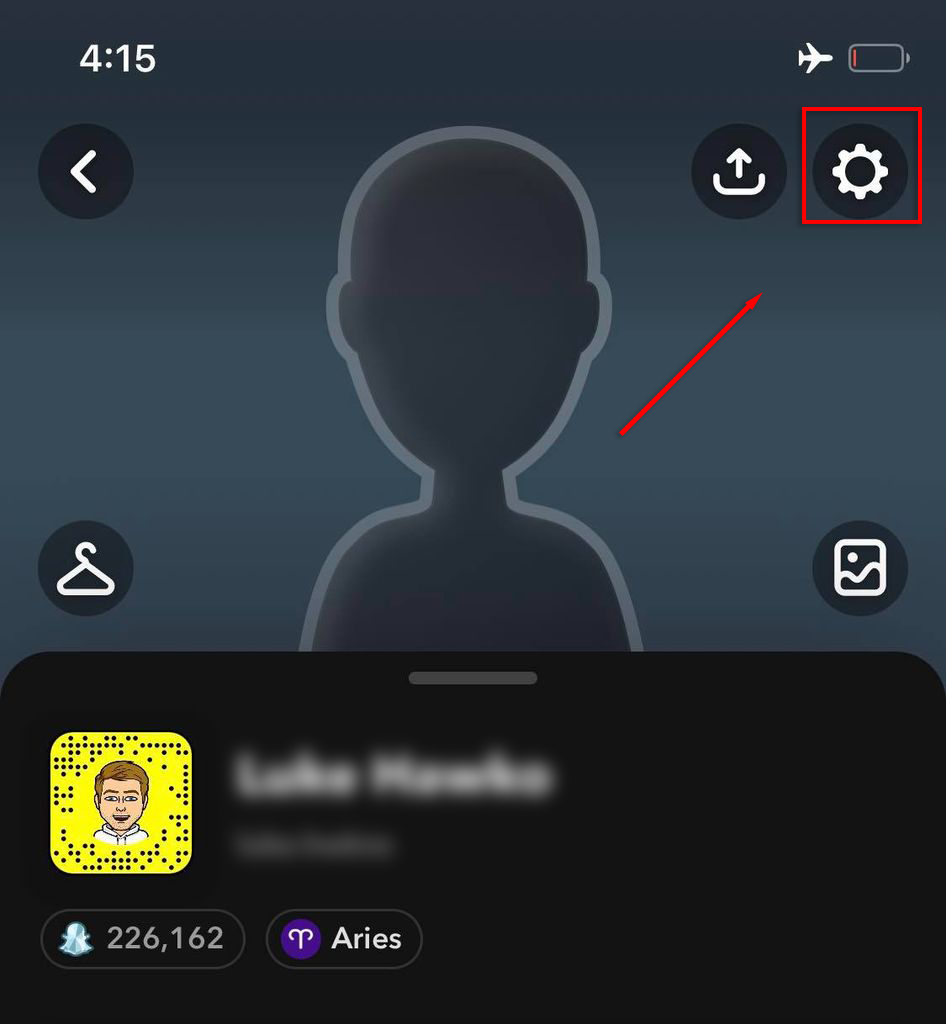
- Zgjidhni Pastro cache .
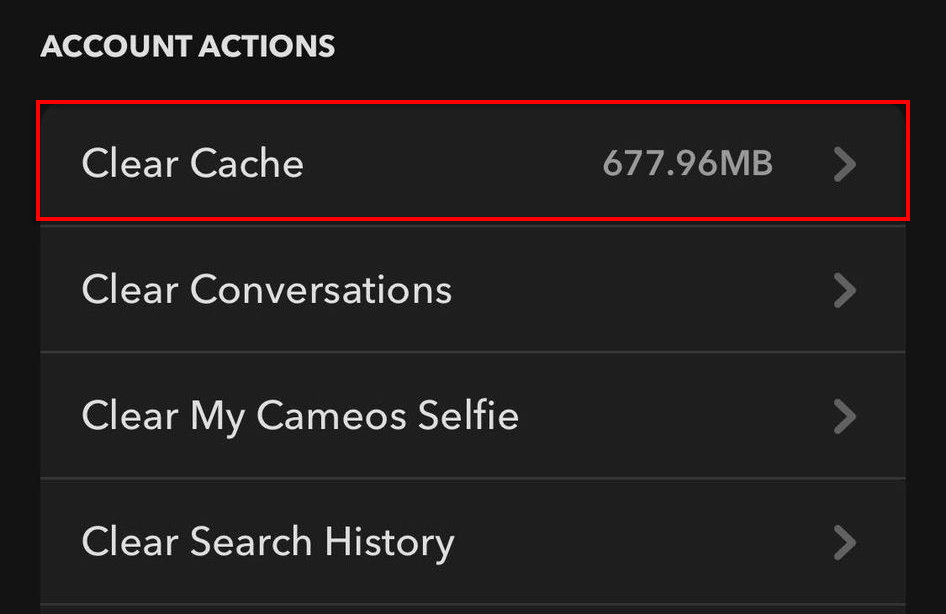
- Çaktivizo modalitetin e aeroplanit.
3. Përdorni aplikacione të palëve të treta
Disa aplikacione për regjistrimin e ekranit janë të disponueshme për iPhone. Sneakaboo është një aplikacion i tillë që lejon përdoruesit të ruajnë me lehtësi Snapchat Stories dhe Snaps pa dërguar njoftime. Thjesht instaloni aplikacionin, identifikohuni duke përdorur llogarinë tuaj Snapchat dhe më pas zgjidhni cilindo Snapchat Story që dëshironi të ruani.
4. Përdorni një Apple Mac
Ju mund të fotografoni një Snapchat nëse mund të përdorni një Mac dhe një iPhone.
- Lidhni iPhone tuaj me Macbook dhe hapni aplikacionin QuickTime Player .
- Klikoni Skedari > Regjistrimi i ri i filmit , më pas zgjidhni cilindo opsion regjistrimi që ju pëlqen.
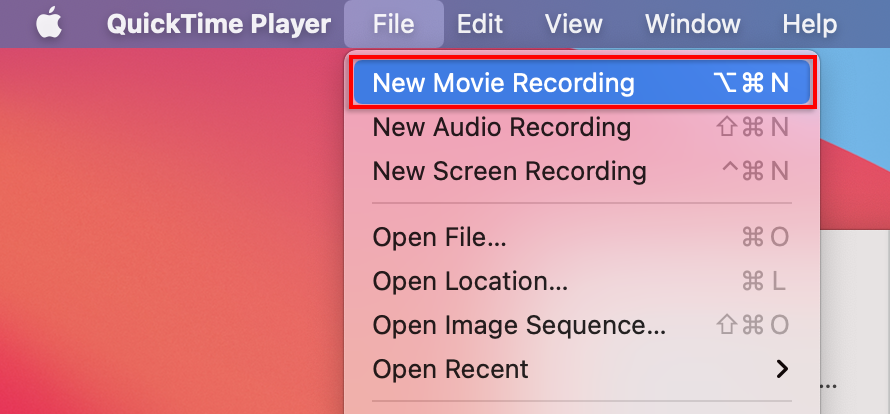
- Për daljen e regjistrimit të filmit, zgjidhni iPhone juaj . Mac-i juaj tani duhet të pasqyrojë ekranin e iPhone-it tuaj.
- Klikoni butonin Regjistro .
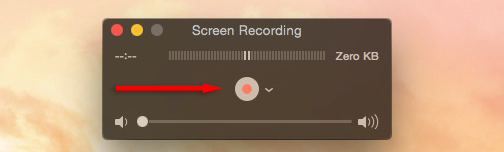
- Në iPhone tuaj, hapni Snapchat dhe Snap që dëshironi të ruani.
- Në tastierën tuaj, shtypni Command + Shift + 4 për të marrë një pamje nga ekrani.
Pamja e pamjes së Snapchat është moralisht e dyshimtë
Snapchat përfshin njoftime për pamjen e ekranit për një arsye. Ndonëse mund të duket si një ide e mirë në atë kohë, mbani mend se marrja e një fotografie nga ekrani pa e njoftuar personin është një shkelje e privatësisë së tij . Por nëse arsyet tuaja janë të pafajshme, shpresojmë që ky tutorial të ketë ndihmuar.